怎么删除微软拼音输入法win11 如何在Windows 11中删除微软拼音输入法
更新时间:2024-03-01 17:55:50作者:jiang
在Windows 11中,微软拼音输入法是许多用户常用的输入工具之一,有些用户可能希望删除微软拼音输入法,无论是因为个人偏好还是其他原因。如何在Windows 11中删除微软拼音输入法呢?本文将为您介绍简单易行的方法,帮助您轻松实现删除微软拼音输入法的目标。无论您是想尝试其他输入法,还是对微软拼音输入法产生了不满,都可以继续阅读下文了解删除微软拼音输入法的详细步骤。
操作方法:
1.点击输入法,点击语言首选项
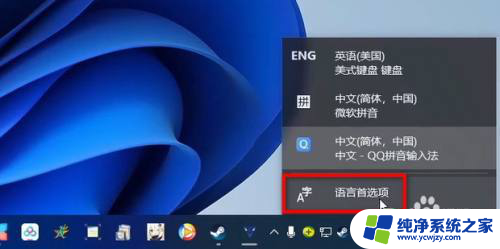
2.点击中文,点击选项
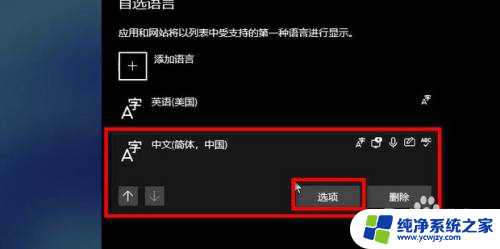
3.点击微软拼音
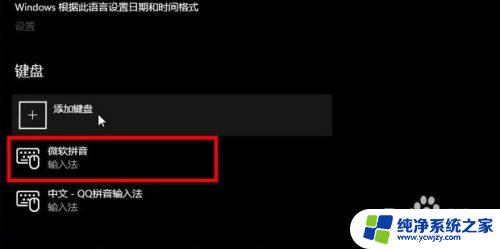
4.点击删除
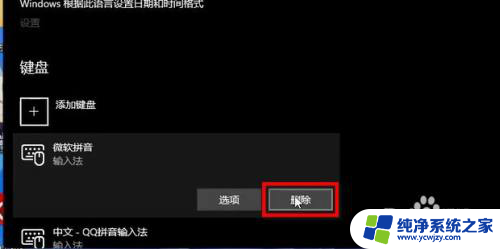
5.这样就删除Windows11中的微软拼音输入法了

以上就是如何删除微软拼音输入法win11的全部内容,需要的用户可以按照以上步骤进行操作,希望对大家有所帮助。
怎么删除微软拼音输入法win11 如何在Windows 11中删除微软拼音输入法相关教程
- win11怎么删掉微软拼音 win11如何彻底删除微软输入法
- win11的微软输入法怎么删除
- win11更改默认输入法为qq拼音输入法 如何把QQ拼音输入法设为电脑默认输入法
- win11如何注销微软microsoft 账户 Windows11删除微软账号的方法说明
- 删除win11自带输入法 Win11系统自带输入法如何卸载
- 微软输入法还原到任务栏中 Win11输入法调回任务栏的方法
- windows11微软输入法怎么设置成一边是笑脸 Windows11中文输入法设置步骤
- 微软输入法繁体改简体win11 Win11输入法简体显示设置
- win11微软输入法皮肤怎么改
- win11输入法拼音不显示选字框怎么办 Win11输入法选字框不显示怎么办
- win11开启讲述人后屏幕没有颜色怎么办
- win11查看计算机名
- win11 桌面备忘录
- 关掉win11自带软件的自动更新功能
- win11禁用 高级启动
- win11清除系统垃圾
win11系统教程推荐
win11系统推荐